Mi a teendő a 0xc0000225 számú hibával a Windows 7 rendszerben?
ElőzőBSOD állapota: 0xc0000225 a Windows 7 betöltésekor jelenik meg. Információ: A rendszerindítási kiválasztás nem sikerült, mert az eszköz elérhetetlensége szükséges – körülbelül az alábbiak szerint. Nézzük meg, hogyan lehet megoldani egy ilyen problémát.
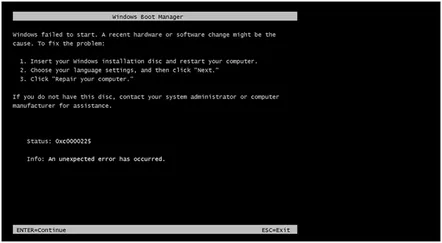
A 0xc0000225 hibakód a Windows 7 operációs rendszer letöltése vagy telepítése során fordulhat elő a következő okok miatt:
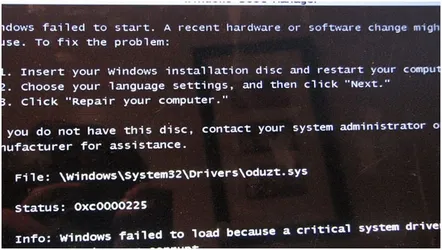
A 0xc0000225 számú hiba kijavításához kezdjük a legegyszerűbb módszerrel, amely minden esetben segíthet, kivéve a 4. és 5. pontban felsoroltakat. Nyomja meg a Cntr+Alt+Delete billentyűkombinációt a számítógép újraindításához. Amint megjelent az alaplap firmware-jének üdvözlő képernyője, nyomja meg az F8 billentyűt. Az alábbihoz hasonló képernyőnek kell megjelennie.
Most a "lefelé mutató nyíl" billentyűvel válassza ki a "Utolsó ismert sikeres konfiguráció" menüpontot:
A rendszer normál módban indul el. Sajnos ez a módszer gyakran segít a 0xc0000225 probléma megoldásában, de nem mindig.
Tekintsük a műveletek sorrendjét a fent felsorolt pontokra vonatkozóan.
1. Sérült a rendszerbetöltő MBR-rekordja, vagy egyéb okokból rendszerindítási hiba.
Az MBR rekord visszaállításához hajtsa végre a következő műveleteket:
- a Windows 7 telepítőlemezéről indítunk, a gyorsindítási menü meghívásával indítható az F9 billentyű lenyomásával a számítógép újraindításakor, vagy válassza ki a BIOS-banIndítási beállítások indítás DVD-ROM-ról;
- válassza ki a "Rendszer-visszaállítás" funkciót az alábbiak szerint;
- a Windows 7 telepített példányainak megkeresésére irányuló eljárás befejezése után rendszerindítási problémák keresése történik. Az ilyenek megtalálása után megjelenik egy ablak a "javítás és újraindítás" gombbal. Megnyomjuk
Ha az indítás során a rendszer továbbra is összeomlik a BSOD-ban a 0xc0000225 üzenettel, akkor a rendszer egy újjal indul a lemezről. Menjen a rendszer-helyreállításhoz, válassza ki a Windows 7 szükséges példányát, és kattintson a "Tovább" gombra.
Az ablakban kattintson az "indítás újraindítása" gombra.
A segédprogram befejezése után indítsa újra a számítógépet. Ha nem segített, válassza ki a "Parancssor" elemet, írja be a következő parancsokat: a bootrec /FixMbr parancs, a bootrec /FixBoot parancs, a bootrec /RebuildBCD parancs, hagyja jóvá az "Y" Enter billentyűvel, és indítsa újra a számítógépet. Megjegyzem, hogy ezen műveletek végrehajtásához a Windows Vista lemezről indíthat rendszert. Egy másik lehetőség a fő bootloader kódjának frissítése, ehhez a parancssorba beírjuk a bootrec /NT60 SYS parancsot. Ezután írja be a kilépés parancsot.
Ezen eljárások elvégzése után a Windows 7 rendszerindító menüje 2 közül választhat. Az elsővel indítjuk a rendszert, a rendszer indítása után lépjen a Vezérlőpult Minden vezérlőpult eleme Rendszer elemre, válassza a "További beállítások" lehetőséget, majd nyomja meg az "Options" gombot a rendszerindítási és helyreállítási menü" gombra. A következő ablak jelenik meg:
Ellenőrizzük, hogy a szükséges rendszerbetöltő alapértelmezés szerint ki van-e választva, és eltávolítjuk a jelölőnégyzetet, vagy jelöljük be az "Operációs rendszerek listájának megjelenítése" melletti jelölőnégyzetet, majd kattintson az "Ok" gombra.
Más ügyekben hozott döntések
Általánosságban elmondható, hogy a hiba okait általában a fent felsorolt módszerekkel szüntetik meg. Végső megoldásként a rendszerpartíció és a 100 Mb-os kiegészítő partíció törlésével és újbóli létrehozásával egyidejűleg újratelepítheti a rendszert, ami segít elkerülni a 0xc0000225 hibát a Windows 7 telepítésekor.
KövetkezőOlvassa el tovabba:
- Mi a teendő, ha a merevlemez 100 százalékban van betöltve a Windows 8 rendszerben
- Miért nem nyomtat a nyomtató számítógépre vagy laptopra, és mi a teendő, ha a Windows dokumentumokat küld a sorba
- Útmutató az Action Centerhez a Windows Phone 8.1 rendszerben
- Hol található a Startup mappa a Windows 8 rendszerben?
- Hogyan lehet letiltani a fiókfelügyeletet a Windows 7 rendszerben